
Формы Таможенного союза:
· Уведомление о ввозе (вывозе) товаров – ФНО 016.00,
· Декларация по косвенным налогам по импортированным товарам – ФНО 320.00,
· Заявление о ввозе товаров и уплате косвенных налогов – ФНО 328.00.
В главном меню выберите
пункт ФНО>Список ФНО (Рисунок 170
).

Рисунок 170 – Меню ФНО
В появившемся списке
доступных форм (Рисунок 171
) выберите уведомление о ввозе (вывозе) товаров.
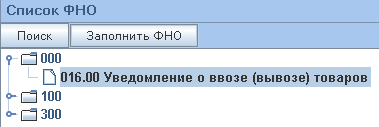
Рисунок 171 – Список ФНО
Если вы не можете найти в
списке нужную форму, можно воспользоваться поиском по списку по ключевым
словам. Для этого нажмите на кнопку Поиск
в том же окне со списком форм. Появится блок элементов управления для задания
параметров поиска (Рисунок
172
). Строкой для поиска может служить часть названия
формы или часть номера. Установка флажка Только слово целиком ограничивает результаты поиска строками, в которые введенная строка входит
полностью, при снятии этого флажка в результаты будут попадать все строки, в
которых введенная строка встречается полностью или частично. Установка флажка С учетом регистра ограничивает результаты поиска только строками, в
которых введенная строка встречается с совпадением регистра символов.
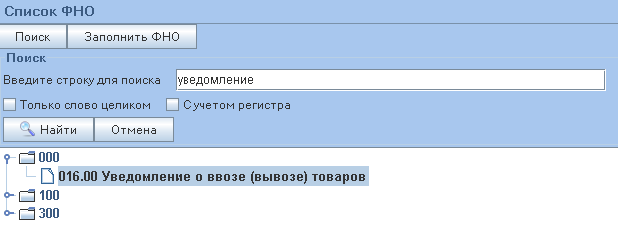
Рисунок 172 – Поиск по списку форм
После задания параметров
поиска нажмите на кнопку 
После выбора в списке уведомления
о ввозе (вывозе) товаров нажмите на кнопку 
В появившемся окне
нажмите кнопку 
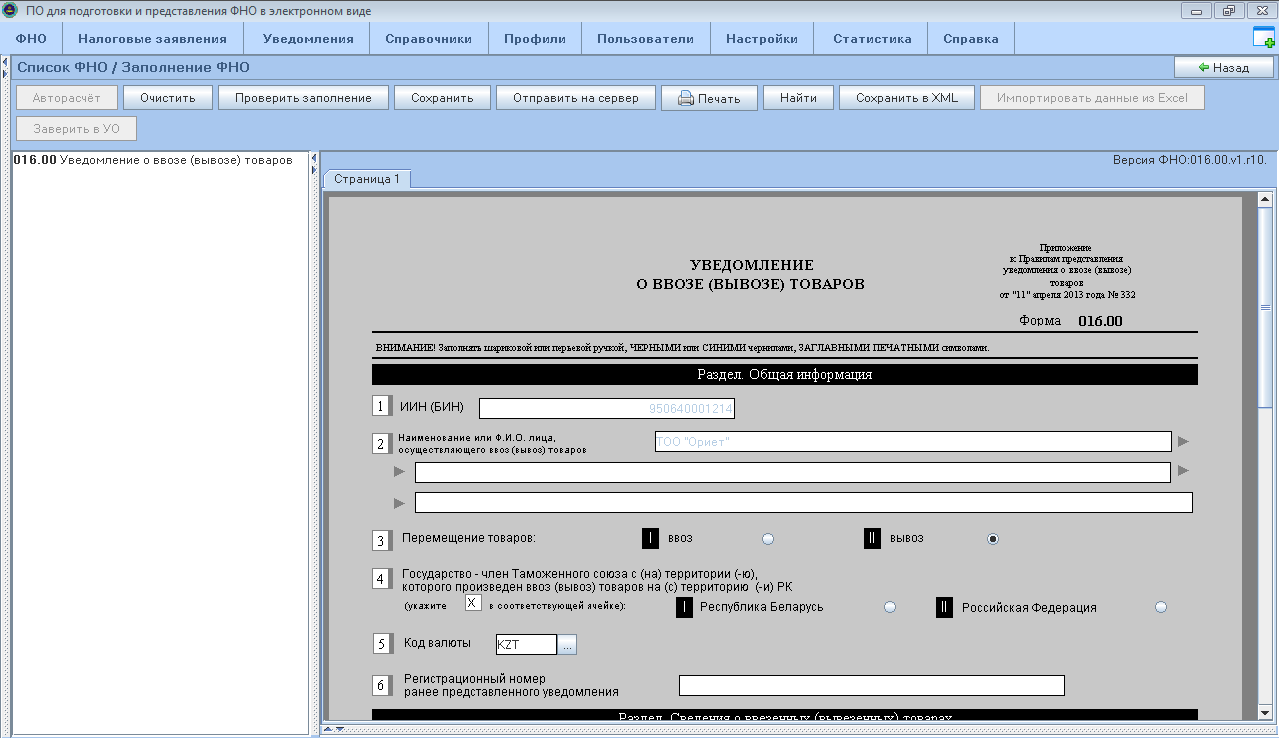
Рисунок 173 – Заполнение ФНО 016.00
Заполните форму в
соответствии с правилами представления уведомления о ввозе (вывозе) товаров.
Сразу после начала
заполнения полей в нижней части окна появится вкладка помощи, отображающая
подсказки по заполнению поля, при наведении фокуса (Рисунок 174
)

Рисунок 174 – Вкладка помощи
При
нажатии на кнопку 

Рисунок 175 – Вкладка Ошибки
Протокол представляет
собой таблицу с записями, содержащими названия ошибочных полей и описание
ошибки (замечания по заполнению). Двойной щелчок на строке таблицы переводит
фокус на соответствующее ошибочно заполненное поле ФНО (Рисунок 176
).

Рисунок 176 – Выделение ошибочно заполненного поля
Чтобы напечатать протокол
ошибок нажмите на кнопку 
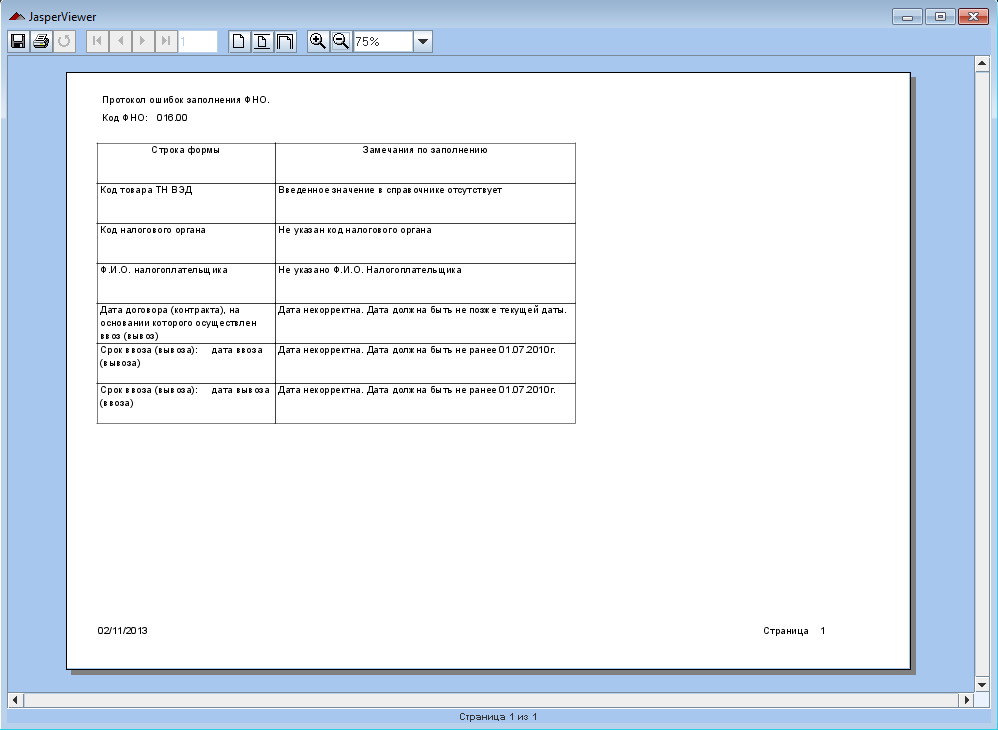
Рисунок 177 – Печать протокола
Для сохранения протокола
в отдельный файл, на панели навигации нажмите на кнопку 

Рисунок 178 – Окно сохранения файла
После ввода названия
файла и выбора формата сохранения, нажмите на кнопку 
Для печати протокола нажмите
на кнопку 
При нажатии на кнопку 
При нажатии на кнопку 

Рисунок 179 – Сообщение об успешном сохранении данных
При нажатии на кнопку 
При нажатии на кнопку 
Кнопка 
Нажатие на кнопку 
Если вы ввели данные в
ФНО, и делаете попытку выйти из СОНО, не нажав при этом на кнопку 

Рисунок 180 – Закрытие приложения
Для отмены выхода из СОНО
нажмите на кнопку 

Если ФНО 016.00 принимает
статус приема «Принята» или «Не принята», формируется Уведомление/Подтверждение
о приеме налоговым органом уведомления о ввозе (вывозе) товаров в электронном
виде (Рисунок 181
).
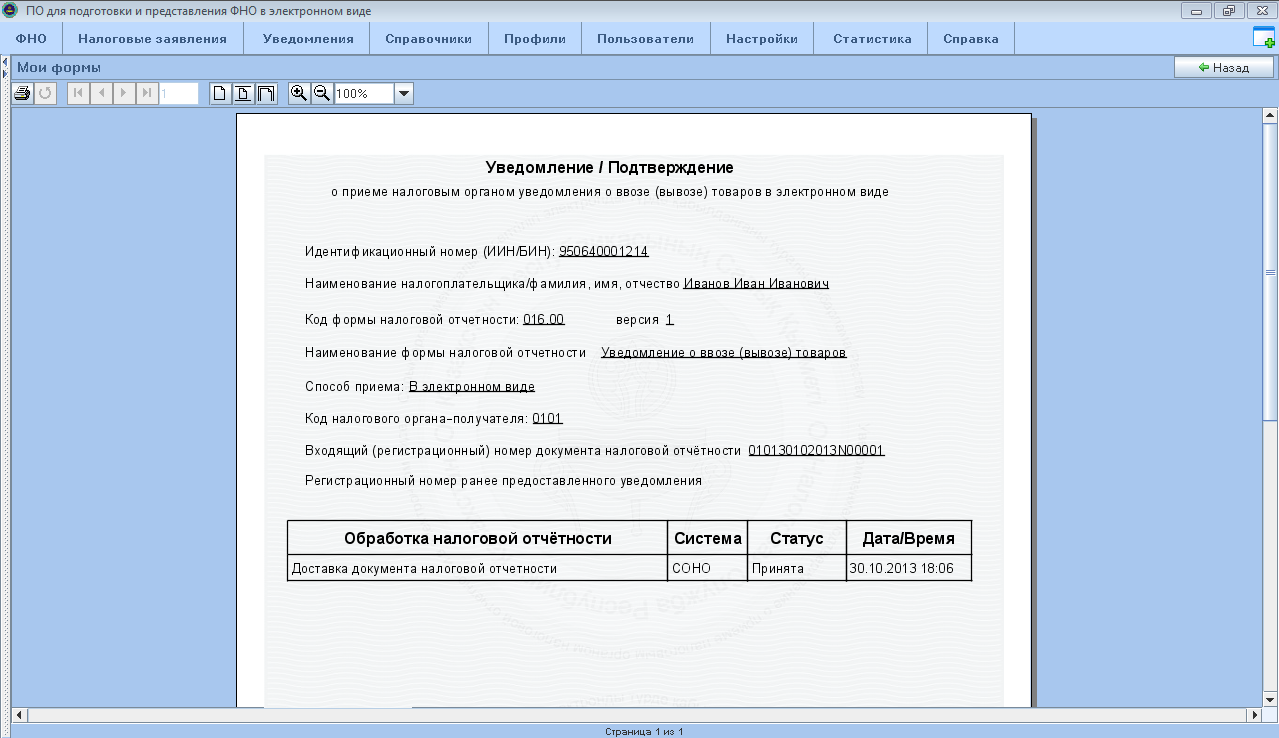
Рисунок 181 – Уведомление/Подтверждение о приеме налоговым
органом уведомления о ввозе (вывозе) товаров в электронном виде
При
отказе в приеме или при ошибке обработки ФНО 016.00, внизу уведомления/подтверждения о приеме налоговым органом уведомления о ввозе
(вывозе) товаров в электронном виде будет отображено примечание о причине отказа в
приеме или об ошибке обработки ФНО 016.00 (Рисунок 182
).
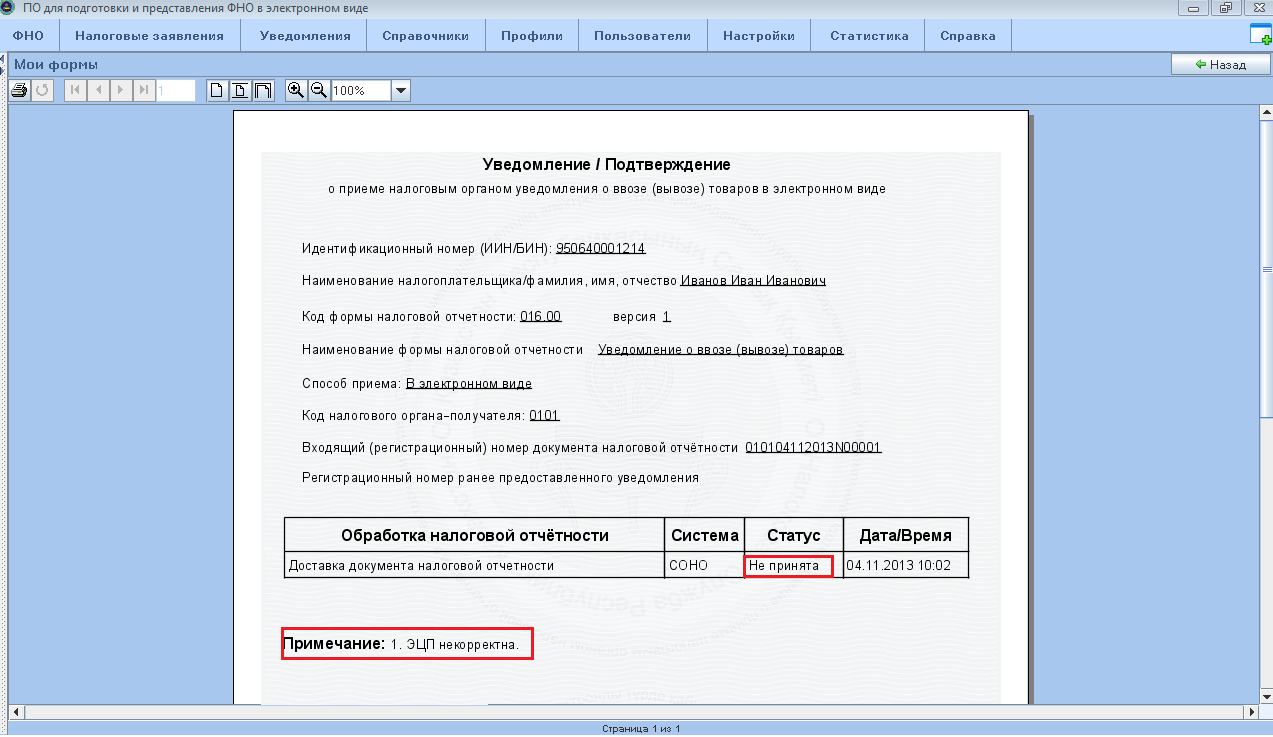
Рисунок 182 – Примечание при отказе в приеме ФНО 016.00
В главном меню выберите
пункт ФНО>Список ФНО (Рисунок 183 – Меню ФНО
).

Рисунок 183 – Меню ФНО
В появившемся списке
доступных форм (Рисунок 184
) выберите заявление о ввозе товаров и уплате
косвенных налогов.

Рисунок 184 – Список ФНО
Если вы не можете найти в
списке нужную форму, можно воспользоваться поиском по списку по ключевым
словам. Для этого нажмите на кнопку Поиск
в том же окне со списком форм. Появится блок элементов управления для задания
параметров поиска (Рисунок
185
). Строкой для поиска может служить часть названия
формы или часть номера. Установка флажка Только слово целиком ограничивает результаты поиска строками, в которые введенная строка входит
полностью, при снятии этого флажка в результаты будут попадать все строки, в
которых введенная строка встречается полностью или частично. Установка флажка С учетом регистра ограничивает результаты поиска только строками, в
которых введенная строка встречается с совпадением регистра символов.
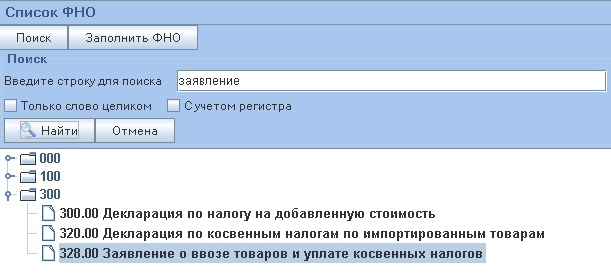
Рисунок 185 – Поиск по списку форм
После задания параметров
поиска нажмите на кнопку 
После выбора в списке заявления
о ввозе товаров и уплате косвенных налогов нажмите на кнопку 
В появившемся окне
нажмите кнопку 
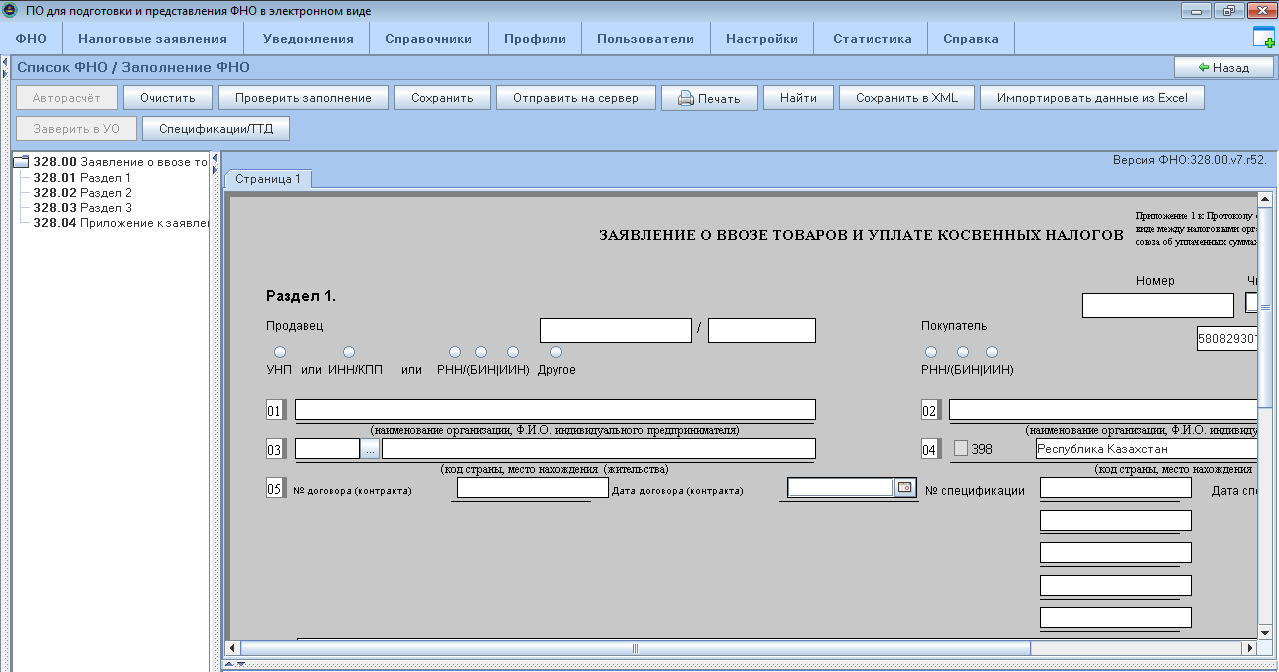
Рисунок 186 – Заполнение ФНО 328.00
Заполните форму в
соответствии с правилами представления заявления о ввозе товаров и уплате
косвенных налогов.
Сразу после начала
заполнения полей в нижней части окна появится вкладка помощи, отображающая подсказки
по заполнению поля, при наведении фокуса (Рисунок
187 – Вкладка помощи
)

Рисунок 187 – Вкладка помощи
Для заполнения информации о спецификациях
предусмотрена кнопка 

Рисунок 188 – Выбор
спецификаций/ТТД
Укажите номер и дту
спецификации, нажмите на кнопку 

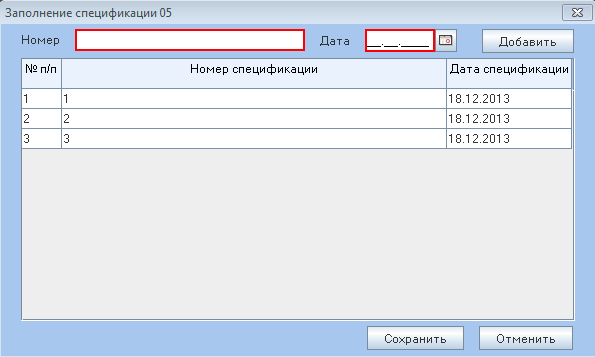
Рисунок 189 – Заполнение информации о спецификациях
Для транспортных
(товарно-сопроводительных) документов укажите номер товарной строки, серию,
номер транспортного (товаросопроводительного) документа, дату транспортного
(товаросопроводительного) документа и нажмите на кнопку 

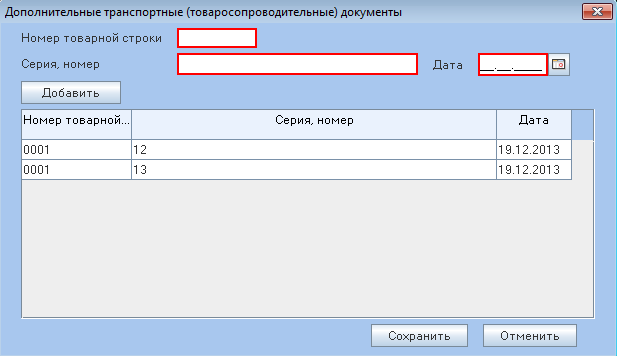
Рисунок 190 – Заполнение информации о транспортных
(товарно-сопроводительных) документах
При
нажатии на кнопку 

Рисунок 191 – Вкладка Ошибки
Протокол представляет
собой таблицу с записями, содержащими названия ошибочных полей и описание
ошибки (замечания по заполнению). Двойной щелчок на строке таблицы переводит
фокус на соответствующее ошибочно заполненное поле ФНО (Рисунок 192
).
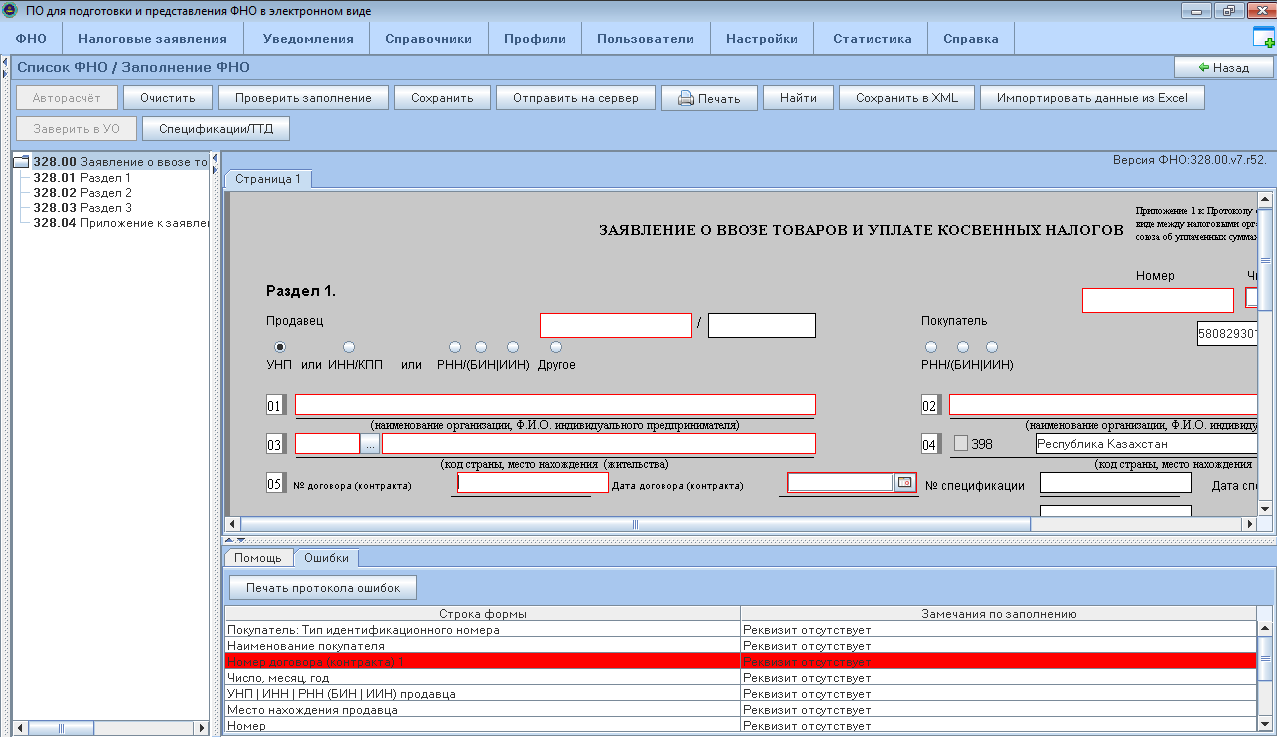
Рисунок 192 – Выделение ошибочно заполненного поля
Чтобы напечатать протокол
ошибок нажмите на кнопку 

Рисунок 193 – Печать протокола
Для сохранения протокола
в отдельный файл, на панели навигации нажмите на кнопку 

Рисунок 194 – Окно сохранения файла
После ввода названия
файла и выбора формата сохранения, нажмите на кнопку 
Для печати протокола нажмите
на кнопку 
Если будут обнаружены ошибки формата (несоответствие xsd-схеме) или ошибки при заполнении
поля КПП, появится окно с описанием ошибок ( REF _Ref375175779 \h Рисунок 195
).

Рисунок 195 – Окно описания ошибок формата и/или КПП
При нажатии на кнопку 
При нажатии на кнопку 

Рисунок 196 – Сообщение об успешном сохранении данных
При нажатии на кнопку 
При нажатии на кнопку 
Кнопка 
Нажатие на кнопку 
Если вы ввели данные в
ФНО, и делаете попытку выйти из СОНО, не нажав при этом на кнопку 

Рисунок 197 – Закрытие приложения
Для отмены выхода из СОНО
нажмите на кнопку 

Если ФНО 328.00 принимает
статус приема «Принята» или «Не принята», формируется Уведомление/Подтверждение
о приеме налоговым органом налоговой отчетности в электронном виде (Рисунок 198
).

Рисунок 198 – Уведомление/Подтверждение о приеме налоговым
органом налоговой отчетности в электронном виде
При
отказе в приеме или при ошибке обработки ФНО 328.00, в уведомления/подтверждения о приеме налоговым органом надлоговой очетности в
электронном виде будет отображено примечание о причине отказа в приеме или описание
ошибок форматно-логического контроля ФНО 328.00 (Рисунок 199
).
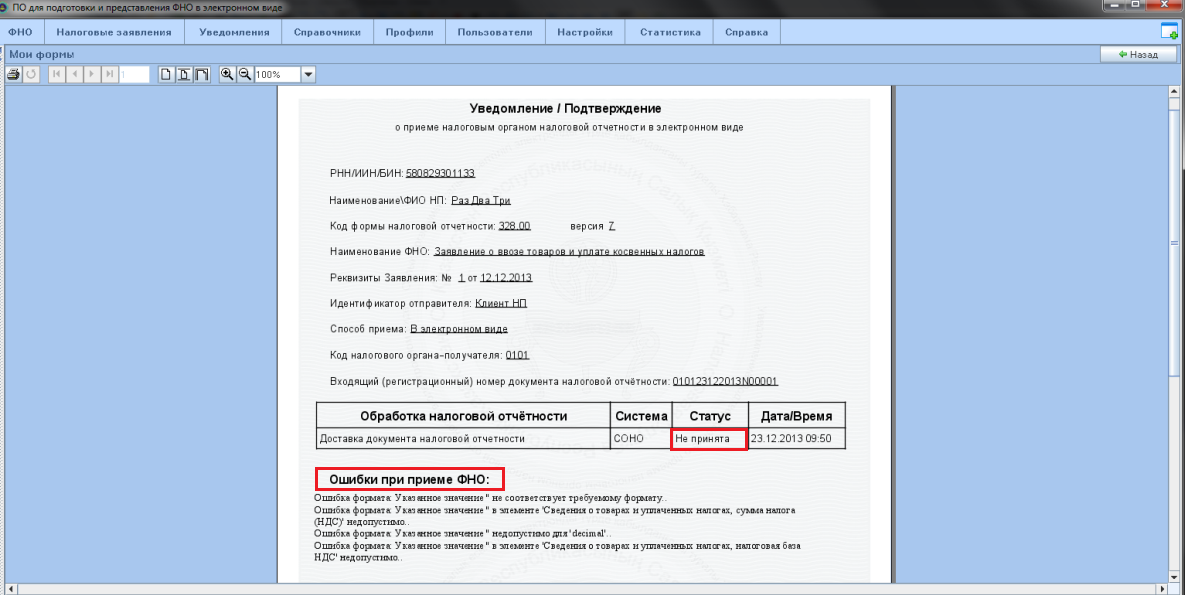
Рисунок 199 – Описание ошибок форматно-логического контроля
ФНО 328.00
В главном меню выберите
пункт ФНО>Список ФНО (Рисунок 200
).

Рисунок 200 – Меню ФНО
В появившемся списке
доступных форм (Рисунок 201 – Список ФНО
) выберите декларацию по косвенным налогам по
импортированным товарам.
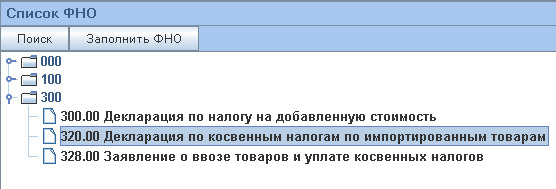
Рисунок 201 – Список ФНО
Если вы не можете найти в
списке нужную форму, можно воспользоваться поиском по списку по ключевым
словам. Для этого нажмите на кнопку Поиск
в том же окне со списком форм. Появится блок элементов управления для задания
параметров поиска (Рисунок
202 – Поиск по списку форм
). Строкой для поиска может служить часть названия
формы или часть номера. Установка флажка Только слово целиком ограничивает результаты поиска строками, в которые введенная строка входит
полностью, при снятии этого флажка в результаты будут попадать все строки, в
которых введенная строка встречается полностью или частично. Установка флажка С учетом регистра ограничивает результаты поиска только строками, в
которых введенная строка встречается с совпадением регистра символов.

Рисунок 202 – Поиск по списку форм
После задания параметров
поиска нажмите на кнопку 
После выбора в списке декларации
по косвенным налогам по импортированным товарам нажмите на кнопку 
В появившемся окне (Рисунок 203
) укажите налоговый период, за который заполняется
декларация.

Рисунок 203 – Выбор налогового периода
Декларация является месячной,
поэтому выбирайте пункт Месяц, после
чего станут доступны выпадающие списки для выбора месяца и года, за который
заполняется ФНО.
Пункт Выбрать номер ревизии необходим для ручного указания номера ревизии. В
общем случае ревизия будет выбрана системой автоматически в зависимости от
указанного налогового периода.
После указания всех
необходимых данных нажмите кнопку 
ФНО 320.00 станет
доступна для заполнения (Рисунок
204
).
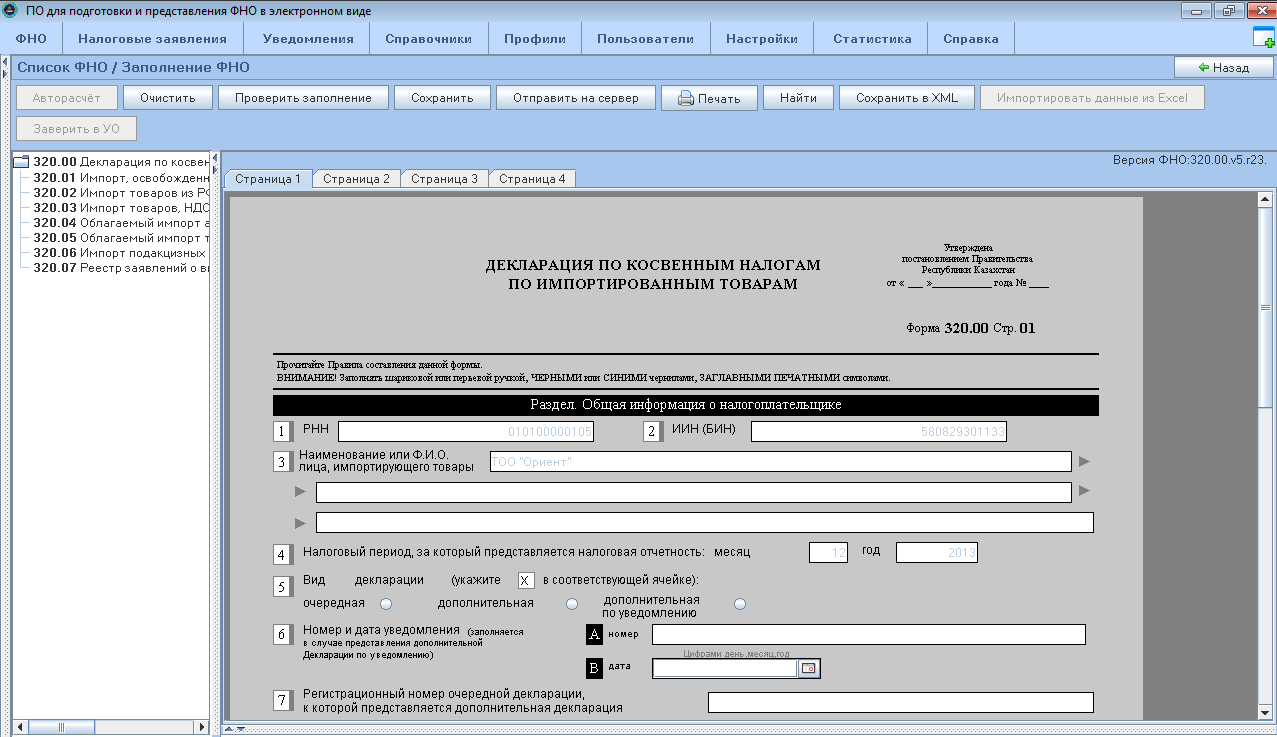
Рисунок 204 – Заполнение ФНО 320.00
Заполните форму в
соответствии с правилами представления декларации по косвенным налогам по
импортированным товарам.
Сразу после начала
заполнения полей в нижней части окна появится вкладка помощи, отображающая
подсказки по заполнению поля, при наведении фокуса (Рисунок 205
)
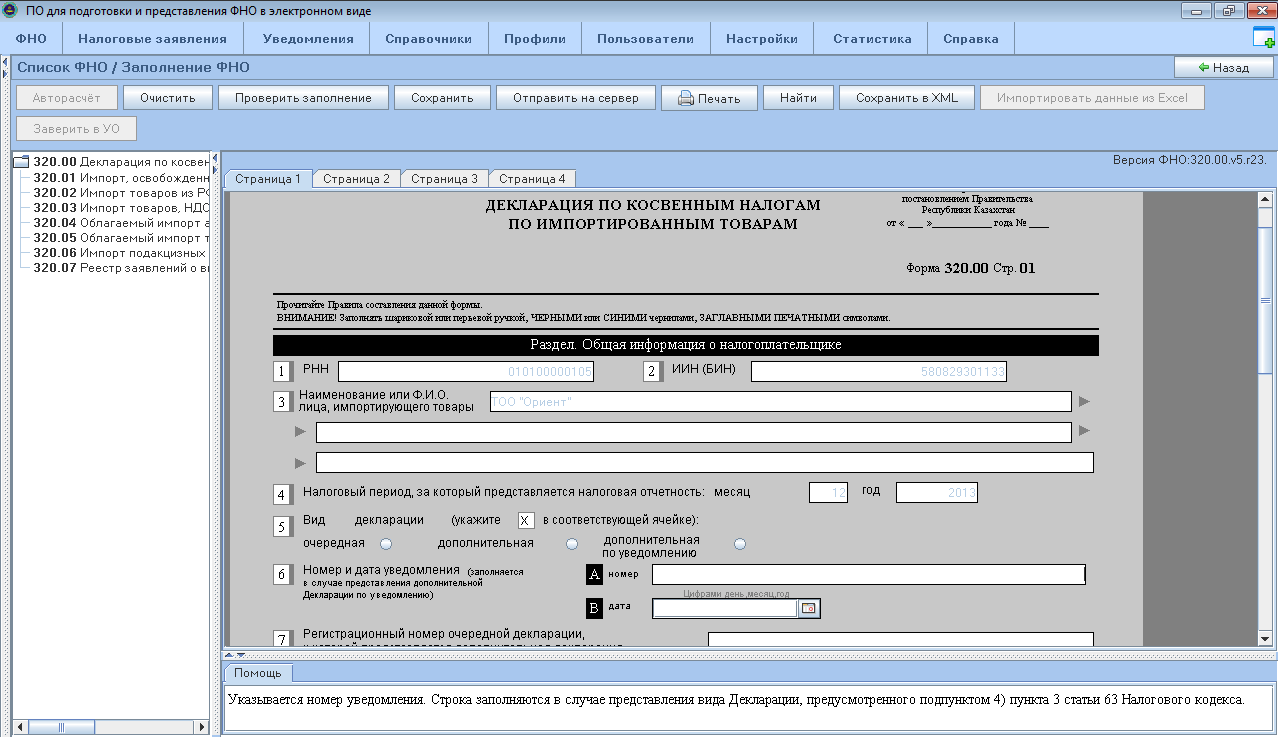
Рисунок 205 – Вкладка помощи
При
нажатии на кнопку 

Рисунок 206 – Вкладка Ошибки
Протокол представляет
собой таблицу с записями, содержащими названия ошибочных полей и описание
ошибки (замечания по заполнению). Двойной щелчок на строке таблицы переводит
фокус на соответствующее ошибочно заполненное поле ФНО (Рисунок 207
).

Рисунок 207 – Выделение ошибочно заполненного поля
Чтобы напечатать протокол
ошибок нажмите на кнопку 
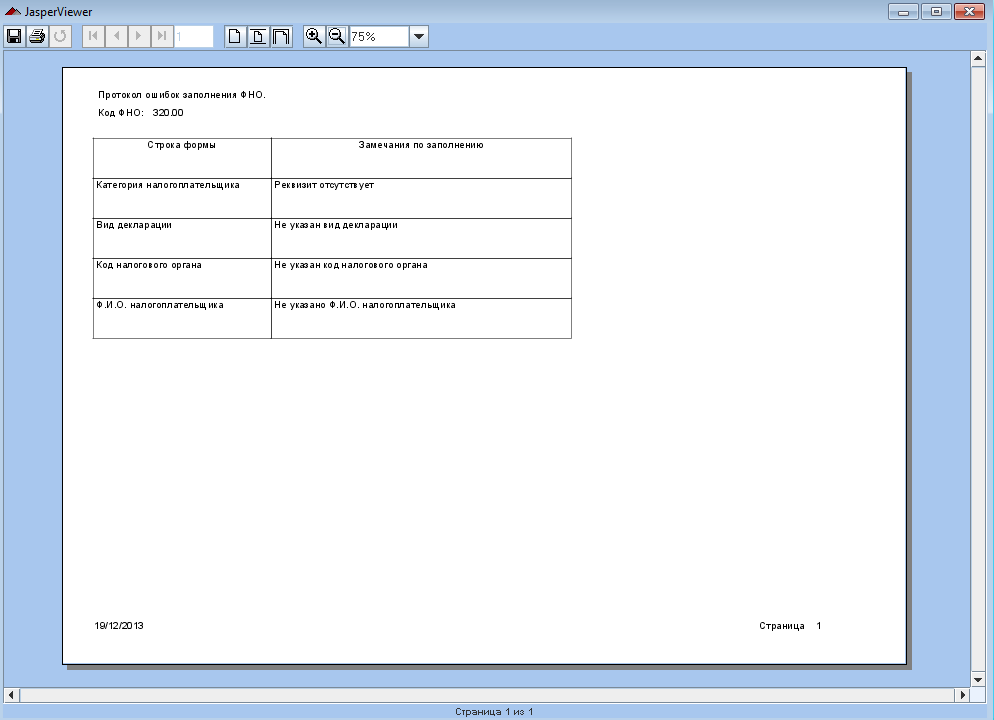
Рисунок 208 – Печать протокола
Для сохранения протокола
в отдельный файл, на панели навигации нажмите на кнопку 

Рисунок 209 – Окно сохранения файла
После ввода названия
файла и выбора формата сохранения, нажмите на кнопку 
Для печати протокола нажмите
на кнопку 
При нажатии на кнопку 
При нажатии на кнопку 

Рисунок 210 – Сообщение об успешном сохранении данных
При нажатии на кнопку 
При нажатии на кнопку 
Кнопка 
Нажатие на кнопку 
Если вы ввели данные в
ФНО, и делаете попытку выйти из СОНО, не нажав при этом на кнопку 

Рисунок 211 – Закрытие приложения
Для отмены выхода из СОНО
нажмите на кнопку 

Если ФНО 320.00 принимает
статус приема «Принята» или «Не принята», формируется Уведомление/Подтверждение
о приеме налоговым органом налоговой отчетности в электронном виде (Рисунок 212
).
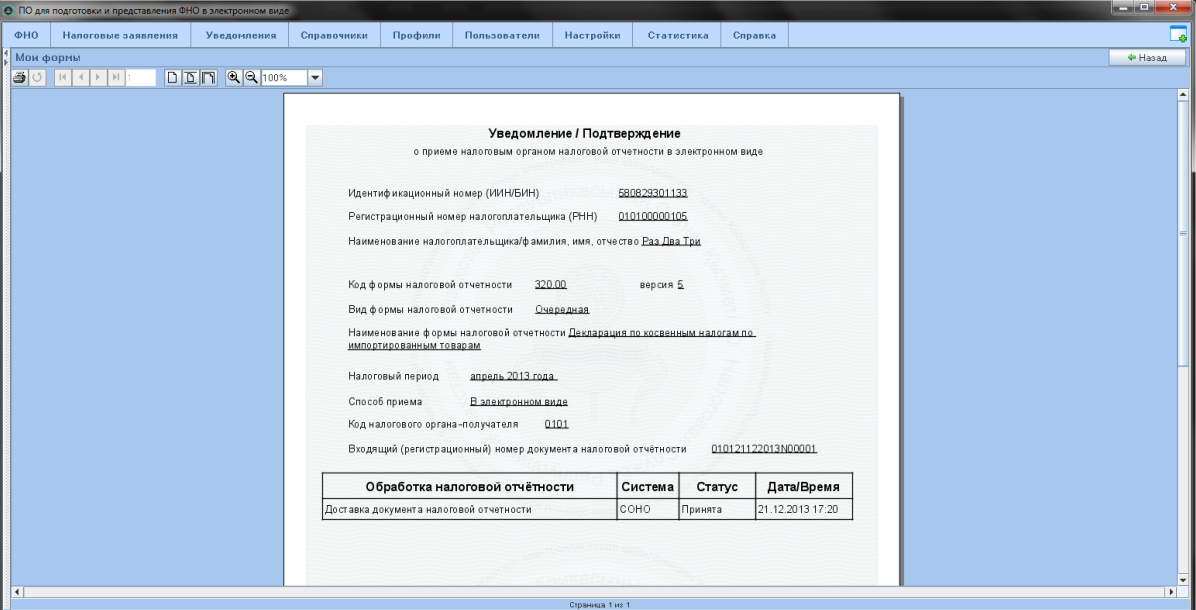
Рисунок 212 – Уведомление/Подтверждение о приеме налоговым
органом налоговой отчетности в электронном виде
При
отказе в приеме или при ошибке обработки ФНО 320.00, внизу уведомления/подтверждения о приеме налоговым органом налоговой отчетности в
электронном виде будет отображено примечание о причине отказа в приеме или об ошибке
обработки ФНО 320.00 (Рисунок 213
).
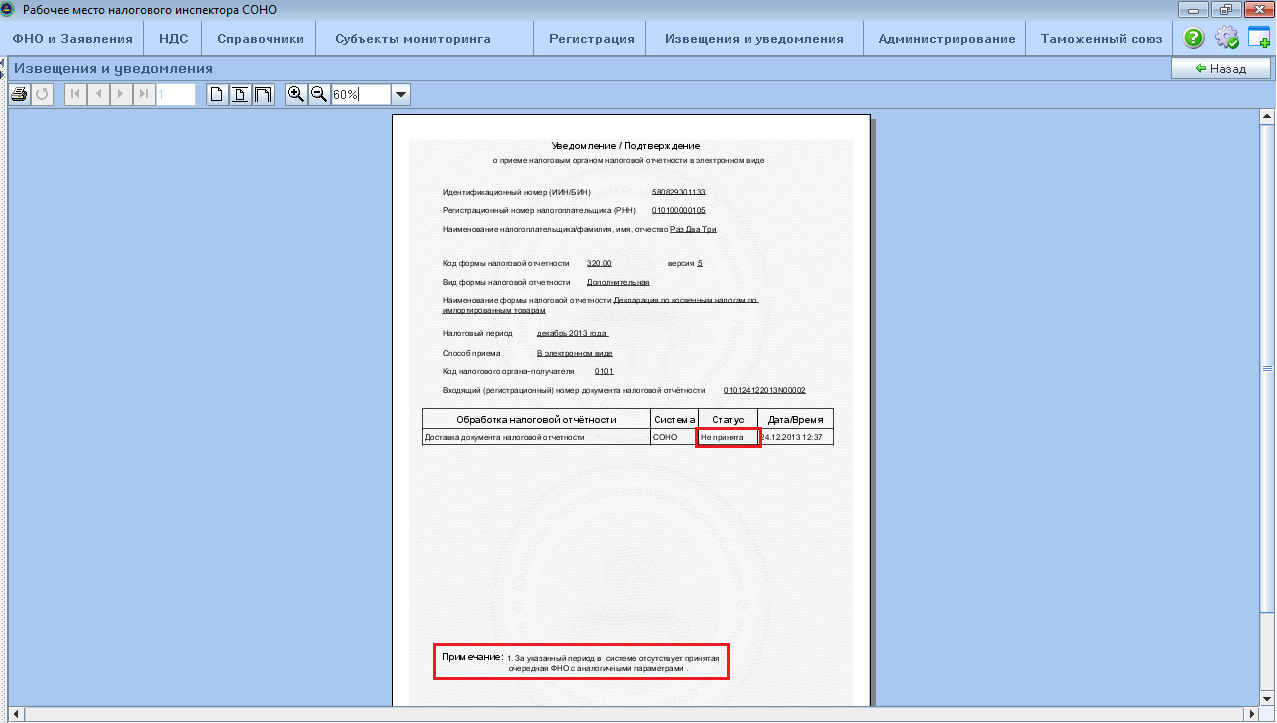
Рисунок 213 – Примечание при отказе в приеме ФНО 320.00
|
|